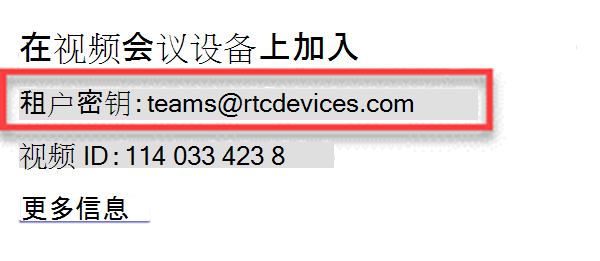管理和设置 Microsoft Teams 的云视频互操作
云视频互操作 (CVI) 是一种 Microsoft 限定的第三方解决方案,使第三方 SIP 和 H.323 视频室设备 (VTC) 加入 Microsoft Teams 会议。 作为管理员,你可以为组织设置 CVI。
借助 Microsoft Teams,你可以在会议中获得丰富的在线内容协作,包括音频、视频和内容共享。 可以通过桌面和 Web 客户端以及许多与 Microsoft Teams 本机集成的合作伙伴设备享受这种协作。 但是,许多客户已经投资了视频通信设备,升级设备的成本可能很高。 CVI 提供了一种简单的解决方案,允许你继续使用现有解决方案,直到准备好升级。
借助 CVI,Microsoft Teams 在会议室或 Teams 客户端内部为所有参与者提供本机会议体验。
CVI 是否适合我?
在过渡到完整的本机 Microsoft Teams 解决方案时,CVI 使用 Teams 终结点提供中间服务。 提供的服务应是迁移路径的一部分。
CVI 适用于满足以下条件的客户:
- 具有大量会议室设备和个人视频设备部署, (50 多个设备) ,这些设备不符合与 Microsoft Teams 的直接集成条件。
- 由我们的 CVI 合作伙伴之一提供支持。
- 在过渡到 Microsoft Teams 解决方案时,希望保留他们在当前会议室设备和个人视频设备方面的投资价值。
虽然 CVI 提供了出色的中间解决方案,但我们鼓励客户长期查看我们的本机 Teams 会议解决方案,例如Teams 会议室系统。
Office 365美国政府和第三方服务
Office 365允许您将第三方应用集成到 SharePoint Online 网站、Skype for Business、Teams、Microsoft 365 企业应用版 (中包含的 Office 应用(如 Word、Excel、PowerPoint 和 Outlook) )以及Outlook Web App。 此外,Office 365支持与第三方服务提供商集成。 这些第三方应用和服务可能涉及在第三方系统上存储、传输和处理组织的客户数据。 Office 365合规性和数据保护承诺不包括Office 365基础结构之外的第三方系统。 在评估组织对这些服务的适当使用情况时,应查看第三方的隐私和合规性声明。
注意
Pexip Teams 连接器必须托管在亚利桑那州或德克萨斯州 Azure 区域,用于 GCC High。 弗吉尼亚 Azure 区域不支持托管适用于 GCC High 的 Pexip Teams 连接器。
CVI 概述
我们的合作伙伴提供 CVI,这是一项第三方服务,可提供现有视频会议与本地个人视频设备解决方案与 Microsoft Teams 之间的互操作性。
我们的合作伙伴提供的解决方案由完全基于云或部分/完全部署在本地的组件组成。
下图显示了合作伙伴解决方案的高级体系结构。
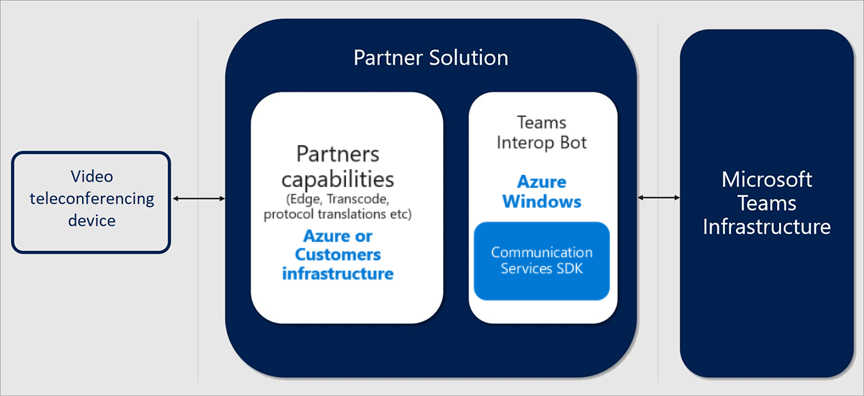
Microsoft Teams 认证合作伙伴
以下合作伙伴提供适用于 Microsoft Teams 的视频互操作解决方案。 你的公司可能会选择与这些合作伙伴在企业中的任意组合合作,并选择这些合作伙伴为其 CVI 解决方案提供的最佳支持计划。
警告
Microsoft 仅认证了下表中列出的 CVI 合作伙伴在 Teams 会议中的视频互操作性。 Microsoft 不支持向其他第三方授予提供类似功能的图形 API权限。
| 伙伴 | 合作伙伴解决方案 |
|---|---|
 |
适用于 Microsoft Teams 的 Pexip Infinity |
 |
适用于 Microsoft Teams 的 Cisco Webex 视频集成 |
 |
HP Poly CloudConnect |
 |
Poly RealConnect 服务 |
 |
适用于 Microsoft Teams 的 BlueJeans 网关 |
注意
BlueJeans 和 Poly (RealConnect 服务) 不再加入其他客户,其各自的服务现在处于仅维护模式。
部署 CVI
部署 CVI 解决方案时,请务必了解你正在部署合作伙伴解决方案。 你需要规划部署,设置预配详细信息和合作伙伴租户密钥,并同意组织中的视频互操作应用。 下图列出了部署 CVI 时应采取的一般步骤。
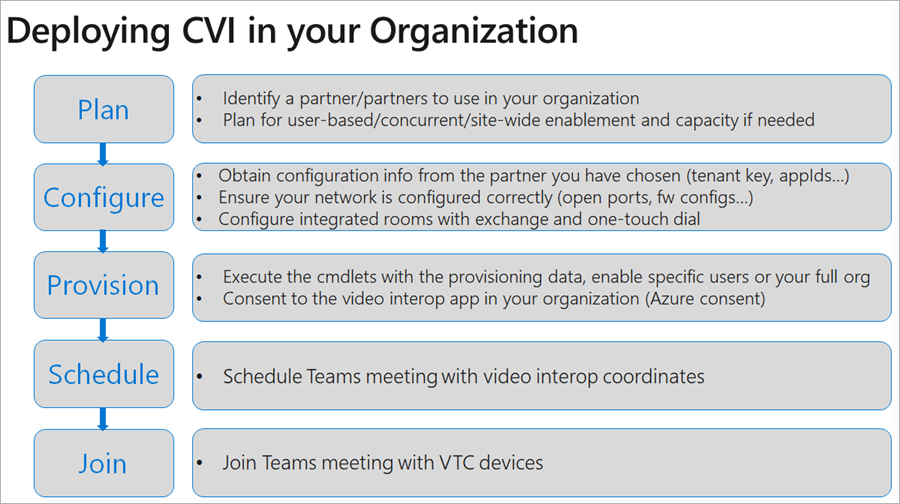
1.计划
按照以下步骤规划部署:
- 选择部署模型/托管模型供你使用 - 在计划阶段,应确定未用本机 Teams 设备替换的设备,并找到可以支持这些设备的 CVI 合作伙伴。
- 选择适合你的组织的许可证计划 - 你需要为计划希望启用 CVI 的设备加入的会议的每个用户提供许可证。 可以从 CVI 合作伙伴获取确切的许可要求。 在开始部署之前,许可必须明确。
- 如果要自托管视频互操作基础结构,请规划 VM 的容量。
2.配置
若要配置 CVI,请执行以下步骤。
从所选合作伙伴获取配置信息, (租户密钥、appIds...) - 可以在组织中使用一个或多个视频互操作合作伙伴。 为 CVI 部署选择的合作伙伴提供了完整的部署文档,其中包含在组织中成功部署所需的所有步骤。 本文档包括防火墙端口和 IP 范围、设备的配置更改以及需要更改的其他设置。
确保正确配置网络 - 配置基于标准的视频防火墙,以便支持外围网络遍历。 例如:
- Cisco VCS-e
- Polycom RPAD
使用 exchange 和 OTD 配置集成会议室 - 在大多数情况下,需要在环境中设置和配置其他中继。
3. 预配
在预配阶段,根据合作伙伴配置指南将许可证分配给相应的用户。 必须完成 Azure 许可过程,才能向合作伙伴提供对 Teams 环境的访问权限。 有关 Azure 同意过程的详细信息,请参阅 Microsoft 标识平台 终结点中的权限和同意。
租户密钥是拨出到合作伙伴服务的密钥。 在以下示例中,“”teams@rtcdevices.com是租户密钥。
若要了解可以使用的 PowerShell cmdlet,请参阅本文中的 适用于 CVI 的 PowerShell 部分。
3.1. 同意
必须向视频电话会议设备提供许可, (VTC) 才能通过合作伙伴服务加入组织会议。 合作伙伴提供同意链接。
| 名称 | 应用程序权限简短说明 | 说明 |
|---|---|---|
| Calls.JoinGroupCall.All | 以应用身份加入组通话和会议 | 允许应用在没有登录用户的情况下加入组织中的组呼叫和已安排的会议。 应用以目录用户的权限加入租户中的会议。 |
| Calls.JoinGroupCallasGuest.All | 以来宾身份加入组呼叫和会议 | 允许应用在没有登录用户的情况下匿名加入组织中的组呼叫和已安排的会议。 应用作为来宾加入租户中的会议。 |
| Calls.AccessMedia.All | 以应用身份访问通话中的媒体流 | 允许应用在没有登录用户的情况下在通话中直接访问媒体流。 |
| OnlineMeetings.Read.All | 阅读联机会议详细信息 | 允许应用在没有登录用户的情况下读取组织中的联机会议详细信息。 |
4.计划
为用户启用 CVI 后,他们通过适用于 Outlook、Teams 客户端或 OWA 的 Teams 会议加载项安排的任何 Teams 会议都包括要加入的兼容设备所需的详细信息。
接下来,使用视频互操作坐标安排 Teams 会议。 启用的用户可以通过以下方式安排团队会议:
5. 加入
根据合作伙伴解决方案,可通过多种方式加入已启用 CVI 的会议。 CVI 合作伙伴提供确切的会议加入方案。 下面是几个示例方案:
IVR (交互式语音响应)
- 可以使用tenantkey@domain拨入合作伙伴的 IVR。
- 在合作伙伴 IVR 中时,系统会提示输入 VTC meetingId,以便将你连接到 Teams 会议。
直拨
- 可以直接拨入 Teams 会议,而无需与合作伙伴的 IVR 交互,方法是使用直接拨号功能,使用租户密钥的完整字符串。VTC ConferenceId@domain。
一键式拨号盘
- 如果集成了 VTC 会议室日历,则可以使用合作伙伴 (提供的一键式拨号功能,而无需) 键入任何拨号字符串。
管理 CVI
部署 CVI 后,可以使用合作伙伴的解决方案管理设备。 每个合作伙伴都提供了一个管理界面,其中包括许可证和设备管理。
还可以直接从合作伙伴管理界面获取报告。 有关报告功能的详细信息,请联系所选的合作伙伴。
排查 CVI 问题
CVI 是合作伙伴提供的服务。 如果遇到问题,第一步是连接安装了 Teams 客户端的设备。 接下来,将其连接到导致问题的 CVI 设备所在的同一段。
如果 Teams 在此细分上正常运行,并且你遵循了合作伙伴提供的所有网络和配置准则,则应联系合作伙伴进行进一步的故障排除。
适用于 CVI 的 PowerShell
以下 PowerShell cmdlet 可用于 (部分) 自动执行 CVI 部署。
Get-CsTeamsVideoInteropServicePolicy:Microsoft 为每个受支持的合作伙伴提供预建策略,允许你指定要用于 CVI 的合作伙伴。
使用此 cmdlet,可以识别可在组织中使用的预建策略。 可以使用 Grant-CsTeamsVideoInteropServicePolicy cmdlet 将此策略分配给一个或多个用户。Grant-CsTeamsVideoInteropServicePolicy:此 cmdlet 允许分配在组织中使用的预建策略,或将策略分配给特定用户。
New-CsVideoInteropServiceProvider:使用此 cmdlet 可指定组织要使用的受支持 CVI 合作伙伴的相关信息。
Set-CsVideoInteropServiceProvider:使用此 cmdlet 更新有关组织使用的受支持 CVI 合作伙伴的信息。
Get-CsVideoInteropServiceProvider:使用此 cmdlet 获取你配置为在组织内使用的所有提供程序。
Remove-CsVideoInteropServiceProvider:使用此 cmdlet 删除有关组织不再使用的提供程序的所有提供程序信息。
CVI 发行说明
Microsoft 继续与 CVI 合作伙伴合作,使 Microsoft Teams 和其他服务之间的会议对于用户来说更加无缝。 下表详细说明了哪些功能可用或计划使用。
| 发布日期 | 功能名称 | 功能说明 | Microsoft 状态 | *BlueJeans | Cisco | Pexip | *聚 |
|---|---|---|---|---|---|---|---|
| CY22Q3 | PowerPoint 通知 | 当通过 Teams 参与者共享 PowerPoint 时,CVI 参与者会收到通知 | 交付给 CVI 合作伙伴 | 在线 | 待定 | 在线 | 待定 |
| CY22Q4 | CVI 遥测 | 在通话质量仪表板中启用 CVI 调用识别 (CQD) 指标 | 交付给 CVI 合作伙伴 | 待定 | 在线 | 待定 | 在线 |
| CY22Q4 | CVI 和 Teams 会议之间的大厅对齐 | CVI 大厅与 Teams 会议安排保持一致,具体来说就是:“受邀人员”和“仅限我和共同组织者”,现在可确保即使配置了 VTC 大厅旁路,VTC 也会在大厅中举行。 注意:由于此更改, (Teams 实时事件中用作演示者) 的 VTC 必须通过大厅进行许可 | 交付给 CVI 合作伙伴 | 在线 | 有空 | 有空 | 有空 |
| CY22Q4 | 支持长期参考帧 (LTRF) | 改进了对 CVI 中视频数据包丢失恢复的支持 | 交付给 CVI 合作伙伴 | 待定 | 待定 | 待定 | 不适用 |
| CY22Q4 | 支持Microsoft Teams 高级版“水印功能” | 阶段 1:启用水印的会议通知,视频和内容均被阻止 | 交付给 CVI 合作伙伴 | 待定 | 待定 | 不适用 - 将启动阶段 2 | 不适用 - 将启动阶段 2 |
| CY23Q1 | 支持Microsoft Teams 高级版“水印功能” | 阶段 2:完全支持水印,CVI 合作伙伴将创建显示视频和内容的水印覆盖。 注意:目前 Teams 会议仅支持受信任的 VTC 的水印,即必须启用大厅旁路 | 交付给 CVI 合作伙伴 | 待定 | 待定 | 计划 | 在线 |
| CY23Q2 | SIP 来宾加入 | 当邀请中不存在 CVI 坐标时,能够使用 VTC 加入 Teams 会议 | 交付给 CVI 合作伙伴 | 待定 | 待定 | 在线 | 待定 |
| CY23Q3 | Windows 和 VTC 上的Teams 会议室之间的点到点 (P2P) 调用 | Teams 会议室专业版调用功能,可创建在 Windows 和 VTC 设备上Teams 会议室之间执行双向调用的功能 | 交付给 CVI 合作伙伴 | 待定 | 待定 | 在线 | 待定 |
| CY24Q2 | 支持 Microsoft Teams 视频重新传输 (RTX) | Microsoft Teams 现在支持视频重新传输或 RTX。 此视频数据包丢失机制为 CVI 合作伙伴媒体机器人和 Teams 呼叫基础结构之间的呼叫段提供了额外的媒体复原能力 | 交付给 CVI 合作伙伴 | 在线 | 有空 | 有空 | 有空 |
*BlueJeans 和 Poly CVI 解决方案都处于仅维护模式。 没有新客户加入。
相关主题
反馈
即将发布:在整个 2024 年,我们将逐步淘汰作为内容反馈机制的“GitHub 问题”,并将其取代为新的反馈系统。 有关详细信息,请参阅:https://aka.ms/ContentUserFeedback。
提交和查看相关反馈